win11怎么设置传统任务栏 win11经典任务栏设置教程
很多小伙伴已经体验过win11系统了吧,其中最新设计的任务栏界面可谓是备受争议,很多使用习惯了Windows经典任务栏的小伙伴来说对于这个全新的任务栏是不太喜欢的,所以今天小编就为大家带来了win11系统任务栏切换为经典样式的方法,希望对大家有所帮助。
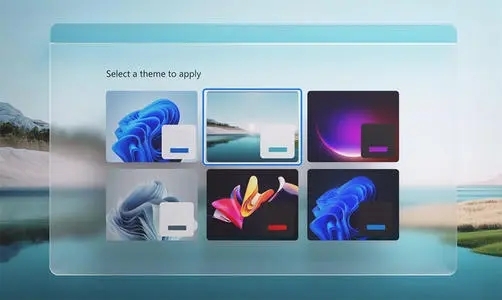
具体操作步骤如下:
1.首先我们点击任务栏之中的开始菜单,单击选中使用“设置”图标;
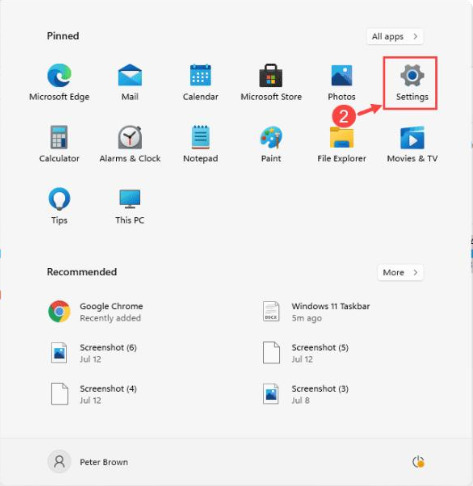
2.进入设置界面之后,我们点击选择“个性化”功能点击进入;
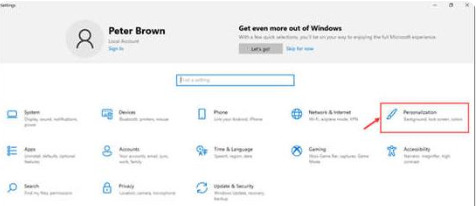
3.这时我们可以在该界面之中选择“任务栏”选项;
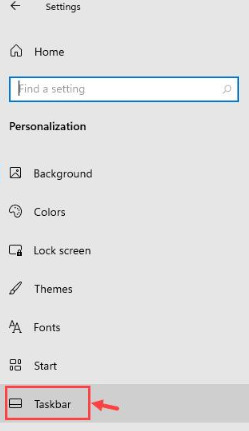
4.接着我们点击右侧窗口就会进入到任务栏的设置之中;
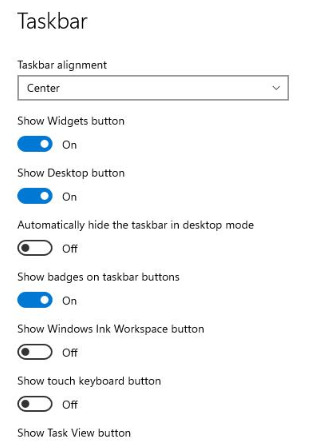
5.然后我们展开任务栏对齐旁边的下拉菜单,再点击选择“居左”;
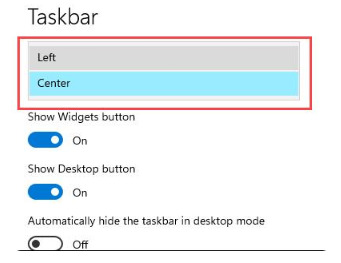
6.最后我们设置很好之后就如图所示。

以上就是win11系统任务栏设置为微软经典样式的方法,希望对大家有所帮助。
我告诉你msdn版权声明:以上内容作者已申请原创保护,未经允许不得转载,侵权必究!授权事宜、对本内容有异议或投诉,敬请联系网站管理员,我们将尽快回复您,谢谢合作!










